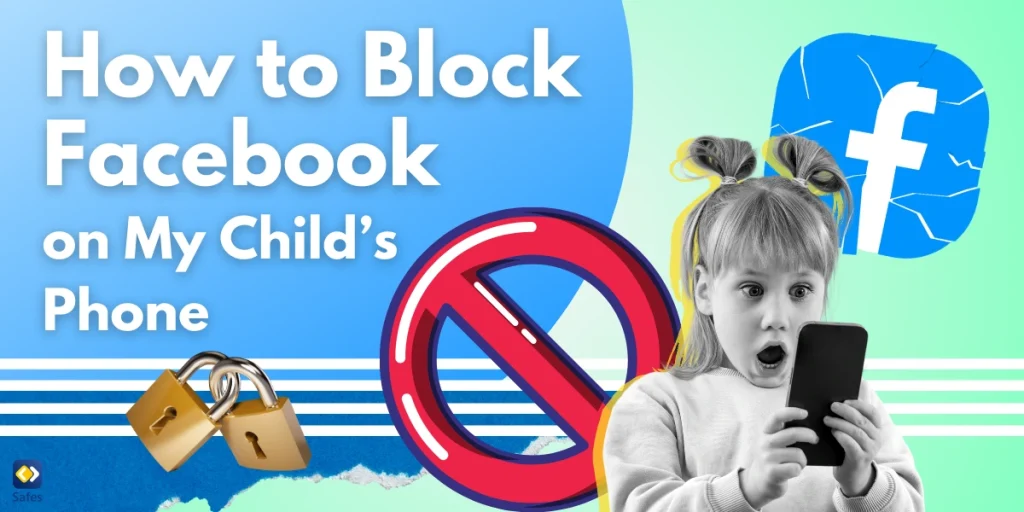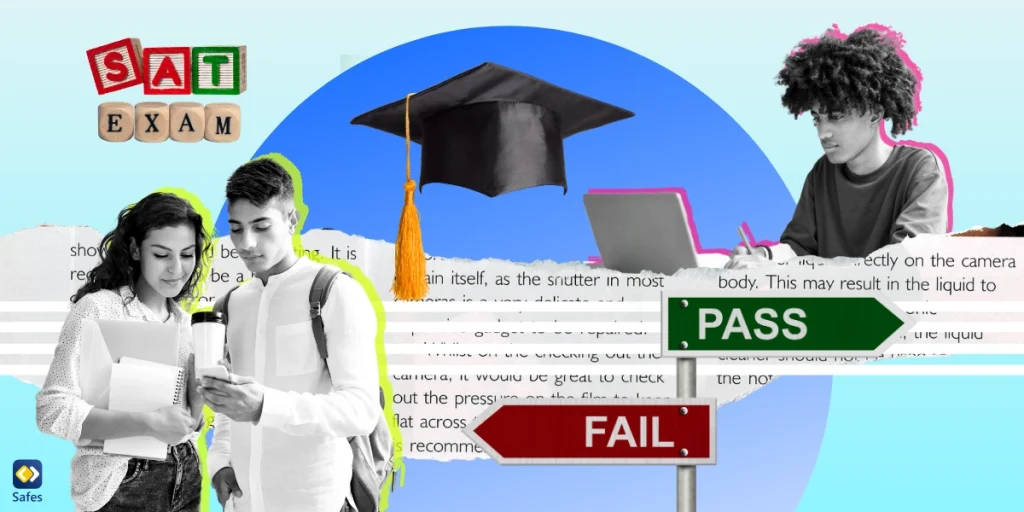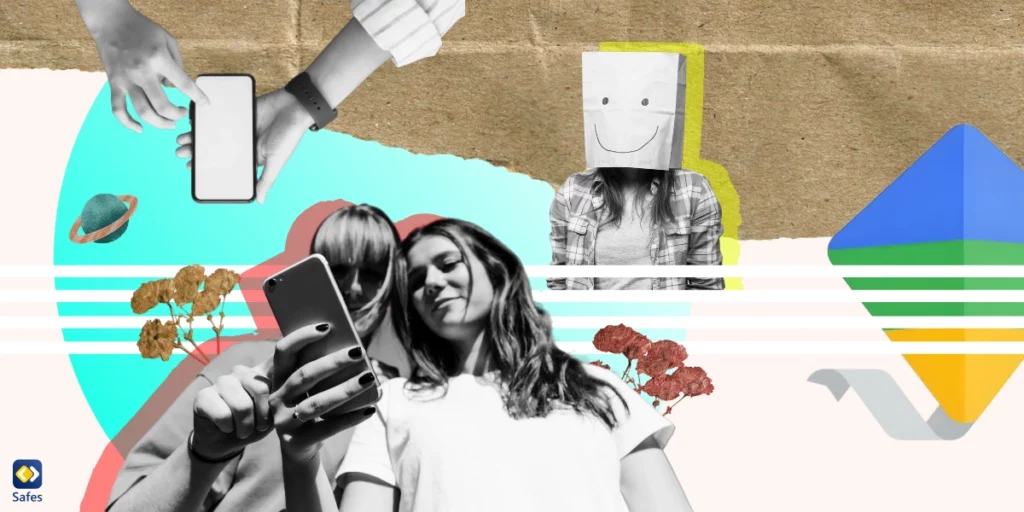Facebook ist eine beliebte App, die viele Menschen nutzen, um sich mit Freunden zu verbinden, Fotos zu teilen und Videos anzusehen. Es kann zwar Spaß machen, aber es ist nicht immer der beste Ort für Kinder. Als Elternteil machen Sie sich vielleicht Sorgen, dass Ihr Kind schädliche Inhalte sieht, mit Fremden spricht oder zu viel Zeit mit der App verbringt. Glücklicherweise gibt es Möglichkeiten, sie zu schützen. In diesem Blog zeigen wir Ihnen, wie Sie Facebook auf dem Handy in einfachen Schritten blockieren können, um Ihnen Sicherheit zu geben und Ihrem Kind zu helfen, online sicher zu bleiben.
Download and Start Your Free Trial of the Safes Parental Control App
Wie blockiere ich Facebook auf Android?
Wenn Sie Ihr Kind vor den potenziellen Risiken von Facebook schützen möchten, ziehen Sie es vielleicht vor, die App auf seinem Smartphone zu blockieren. Sie werden also nicht in der Lage sein, es zu installieren und zu verwenden. Hier sind einige einfache Schritte, um dies zu tun.
- Öffnen Sie die App „Einstellungen“ auf dem Smartphone Ihres Kindes. Sie finden es als Zahnradsymbol in der App-Schublade.
- Scrollen Sie nach unten und wählen Sie „Apps“ oder „Anwendungen“ aus der Liste aus. Daraufhin werden Ihnen alle auf dem Gerät installierten Apps angezeigt.
- Scrollen Sie in der Liste der installierten Apps, bis Sie „Facebook“ finden. Tippen Sie darauf, um die App-Einstellungen zu öffnen.
- In den Einstellungen der Facebook-App sehen Sie eine Option zum „Deaktivieren“ der App. Tippen Sie auf diese Option. Dadurch wird verhindert, dass die App ausgeführt wird, und sie wird aus der App-Schublade ausgeblendet.
- Wenn Sie möchten, können Sie Facebook auch ganz deinstallieren. Tippen Sie in den App-Einstellungen auf „Deinstallieren“ und bestätigen Sie die Aktion. Dadurch wird die App vollständig vom Gerät entfernt.

Wie blockiere ich Facebook auf dem iPhone?
Wenn Ihr Kind ein iPhone hat, können Sie ähnliche Schritte ausführen, um Facebook zu deaktivieren oder zu blockieren. So können Sie es tun.
- Tippen Sie auf die App „Einstellungen“ auf dem iPhone Ihres Kindes.
- Scrollen Sie nach unten und wählen Sie „Bildschirmzeit“. Wenn Sie es noch nicht eingerichtet haben, können Sie es hier aktivieren und einen Passcode erstellen, den nur Sie kennen.
- Tippen Sie im Menü „Bildschirmzeit“ auf „Inhalts- und Datenschutzbeschränkungen“. Wenn es noch nicht aktiviert ist, schalten Sie es ein, indem Sie den Schalter oben umschalten.
- Tippen Sie auf „Erlaubte Apps“. Hier sehen Sie eine Liste von Apps, die auf dem iPhone verwendet werden können.
- Wenn Facebook hier sichtbar ist, schalten Sie den Schalter daneben um, um die App zu deaktivieren. Dadurch wird Facebook auf dem Startbildschirm ausgeblendet und verhindert, dass darauf zugegriffen werden kann.
- Wenn Facebook nicht unter „Erlaubte Apps“ aufgeführt ist, können Sie es ausblenden, indem Sie zum Hauptmenü „Bildschirmzeit“ zurückkehren und dann „App-Limits“ auswählen.
- Dort können Sie ein Limit für die App festlegen, das so niedrig ist (z.B. 1 Minute), dass es die Verwendung effektiv verhindert.
- Wenn Sie möchten, können Sie Facebook auch vollständig deinstallieren. Gehen Sie zum Startbildschirm, suchen Sie die Facebook-App und drücken Sie lange auf das Symbol. Tippen Sie auf „App entfernen“ und wählen Sie zur Bestätigung „App löschen“ aus.
Wie blockiere ich Konten in der Facebook-App?
Wenn Ihr Kind ein Facebook-Konto hat, ist es eine gute Idee, seine Aktivitäten zu überwachen. Um dies zu tun, sollten Sie lernen, wie Sie Facebook-Konten auf der Plattform blockieren können, um zu verhindern, dass sie Ihr Kind erreichen. Befolgen Sie diese Schritte und stellen Sie sicher, dass das Facebook-Konto Ihres Kindes geschützt ist.
Das Sperren von Konten in der Facebook-App ist ein unkomplizierter Vorgang. So geht’s Schritt für Schritt:
- Melden Sie sich auf Ihrem Gerät bei ihrem Konto an.
- Navigieren Sie zum Profil der Person, die Sie blockieren möchten. Sie können dies tun, indem Sie in der Suchleiste nach ihrem Namen suchen oder sie in der Freundesliste finden.
- Tippen Sie in ihrem Profil auf die drei Punkte (•••) in der oberen rechten Ecke des Bildschirms. Daraufhin öffnet sich ein Menü mit mehreren Optionen.
- Suchen Sie im Menü die Option „Blockieren“ und tippen Sie darauf.
- Tippen Sie im Bestätigungsfenster erneut auf „Blockieren“, um die Aktion abzuschließen. Die Person wird sofort gesperrt.
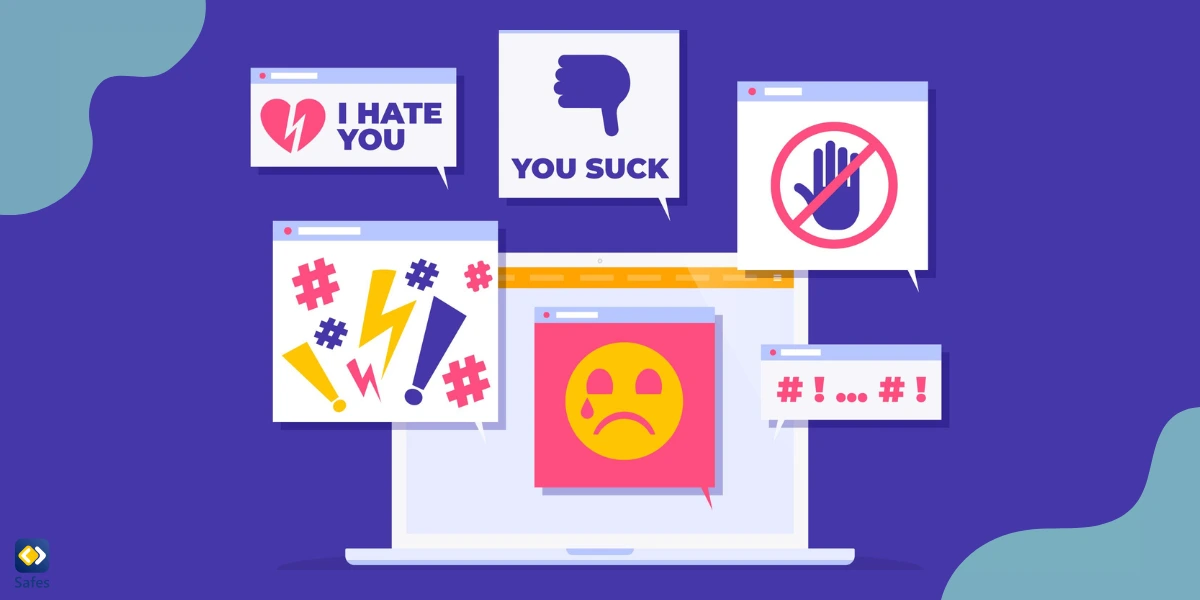
Was sind die potenziellen Risiken von Facebook für Teenager und Kinder?
Laut einem Artikel der New York Times kann Facebook die junge Generation verschiedenen Risiken aussetzen. Wenn Sie als Eltern diese Risiken kennen, können Sie fundierte Entscheidungen über die Online-Aktivitäten Ihrer Kinder treffen.
- Kinder können auf ungeeignete Bilder, Videos oder Diskussionen stoßen, die nicht altersgerecht sind und ihr geistiges und emotionales Wohlbefinden beeinträchtigen können.
- Social-Media-Plattformen können ein Nährboden für Cybermobbing sein. Jugendliche können mit Belästigungen oder negativen Kommentaren konfrontiert werden, was zu Angstzuständen, Depressionen und anderen emotionalen Problemen führt.
- Fraping ist auch ein potenzielles Risiko auf Facebook, das zum Teilen unerwünschter Informationen führt.
- Facebook ermöglicht es Nutzern, mit Personen in Kontakt zu treten, die sie vielleicht nicht kennen. Kinder können anfällig für Online-Kriminelle sein, die versuchen könnten, sie auszunutzen oder zu manipulieren.
- Übermäßige Nutzung von Facebook kann zu Bildschirmsucht führen, die sich auf den Schlaf, die Hausaufgaben und die persönlichen Interaktionen auswirkt.
- Soziale Medien erzeugen oft Druck, sich an bestimmte Lebensstile oder Erscheinungen anzupassen, was sich auf das Selbstwertgefühl und das Körperbild auswirken kann.
- Diese Studie zeigt auch einen Zusammenhang zwischen der Nutzung sozialer Medien und einer erhöhten Rate an psychischen Problemen bei Teenagern.
Schlusswort
In unserer zunehmend vernetzten Welt ist es wichtig, unsere Kinder vor den potenziellen Risiken von Facebook und anderen Social-Media-Plattformen zu schützen. In diesem Blog haben wir die Gefahren und praktischen Schritte zum Blockieren der App bei Bedarf besprochen. Jetzt, da Sie wissen, wie Sie Konten in der Facebook-App oder in der App selbst blockieren können, können Sie ihren Kindern helfen, die Online-Welt sicher zu erkunden.
Um Ihre Bemühungen zum Schutz Ihres Kindes im Internet weiter zu verstärken, erfahren Sie hier, wie Sie die Kindersicherung auf Facebook einrichten. Dafür können Sie Safes verwenden, unsere spezielle Kindersicherungs-App. Safes bietet Ihnen die Tools, mit denen Sie die Online-Aktivitäten Ihres Kindes überwachen und verwalten können, sodass Sie Grenzen setzen und seine digitale Sicherheit gewährleisten können. Mit Funktionen, die es Ihnen ermöglichen, Apps wie Facebook zu blockieren, die Nutzung zu verfolgen und gesündere Gewohnheiten zu fördern, ist Safes eine unverzichtbare Ressource für die Eltern von heute.
Your Child’s Online Safety Starts Here
Every parent today needs a solution to manage screen time and keep their child safe online.
Without the right tools, digital risks and excessive screen time can impact children's well-being. Safes helps parents set healthy boundaries, monitor activity, and protect kids from online dangers—all with an easy-to-use app.
Take control of your child’s digital world. Learn more about Safes or download the app to start your free trial today!